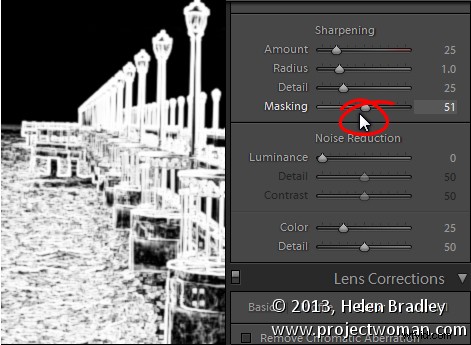
DevelopモジュールのLightroomのヒント– Lightroomの機能の中で、わかりにくい、または簡単に見つけられない機能の1つは、Developモジュールで取得できる視覚化フィードバックです。多くの場合、Altキー(Macの場合はOption)を押しながらスライダーをクリック(および押し続ける)すると、画面が変化して、行っている調整に関するフィードバックが表示されます。
このフィードバック(視覚化)は、行っている調整が画像にどのように影響しているかを推測する作業の一部を取り除きます。 LightroomDevelopモジュールで利用できる便利な視覚化の一部を次に示します。
Altと露出、ハイライト、白、影、黒のスライダー
Alt(Option)を押しながらこれらのスライダーのいずれかをドラッグすると、調整の結果として白または黒がクリップされる領域が表示されます。色は、クリップされているチャンネルを示します。シャドウとブラックを調整すると、画像の白い領域はクリップされません。
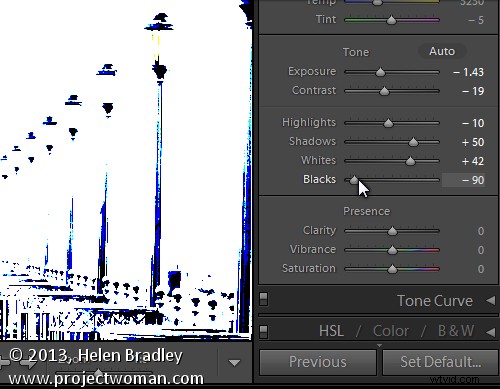
黒人が切り取られている場所を表示する
露出、ハイライト、白を調整する場合–黒い領域はクリップされません。
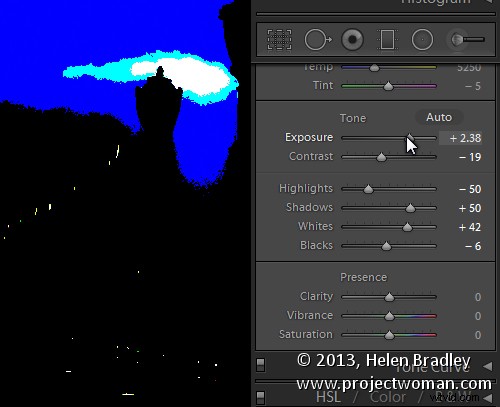
ハイライトがクリップされている場所を表示する
シャープニング
シャープネスを調整するときは、Alt(Option)キーを押しながらスライダーをドラッグすることで、画像のシャープネスの結果をプレビューできます。 Alt(オプション)と[量]スライダーを使用すると、画像の白黒バージョンに適用されたシャープネスが表示されます。Lightroomは輝度のみをシャープにし、色はシャープにしないため、シャープネスの結果がよく見えます。
Alt(Option)とRadiusスライダーを合わせると、画像のエッジにハローが適用されてシャープになります。
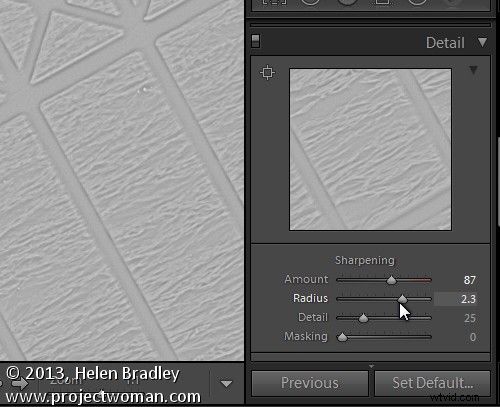
適用されている砥粒の半径または量を表示する
Alt(オプション)と詳細スライダーは、このスライダーをドラッグしたときに発生するハローの抑制を示します。
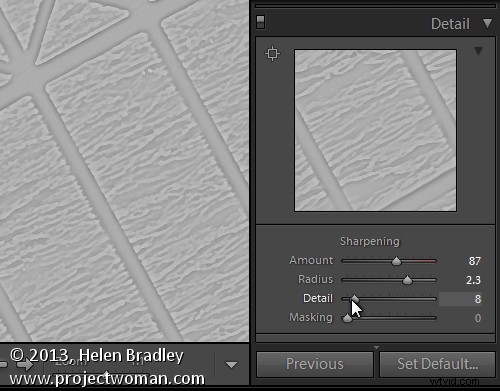
Alt(オプション)とマスキングスライダーは、画像上に白黒のマスクを表示します。黒の領域はシャープにならず、白の領域はシャープになります。
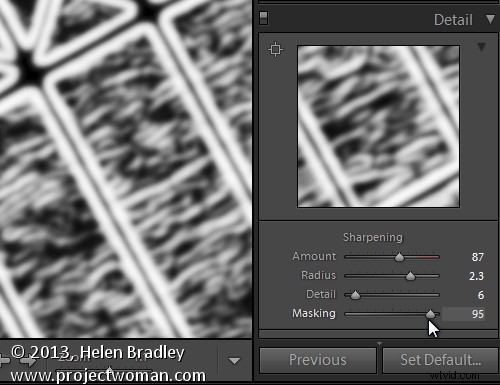
シャープにするときにマスクを表示する–シャープにする領域としない領域を簡単に制御できるため、人物の写真に非常に役立ちます。
分割調色
Alt(オプション)と2つの色相スライダーのいずれかは、彩度スライダーがゼロに設定されている場合でも、現在選択されている色相を画像上に表示します。これにより、適用する前に、選択している色を100%の彩度で確認できます。
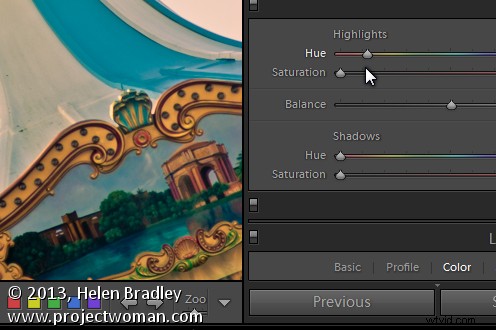
ノイズリダクション
Alt(オプション)とノイズを除去するための輝度、詳細、コントラストスライダーは、画像を白黒画像に変換するため、調整の効果をより明確に確認できます。
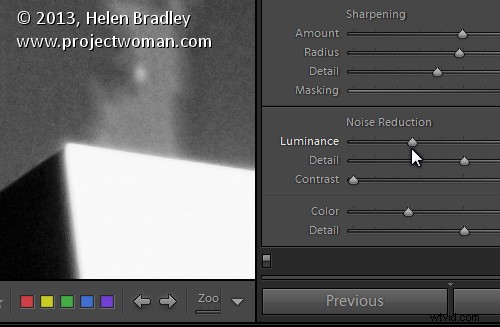
レンズ補正–[色]タブ
Alt(オプション)と適切な量スライダーは、フリンジの影響を受ける画像内の領域を表示します。白は影響を受けず、紫または緑のフリンジの影響を受ける領域が表示されます。
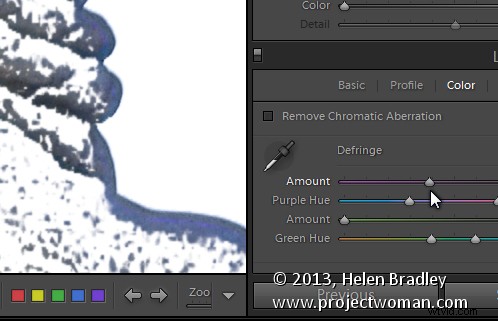
Alt(オプション)と適切な色相スライダーを使用すると、固定されている色相の範囲を表示できます。黒い領域はすでにターゲットにされており、残りの紫または緑の色は残りの色の縁取りを示しています。
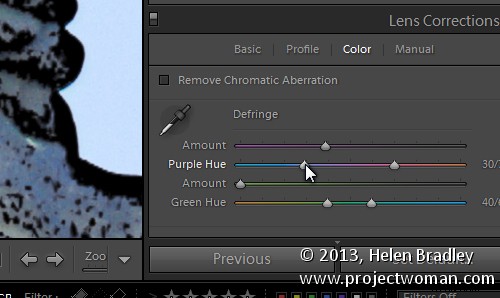
現像モジュールでAlt(Option)キーを使用できる時間を認識すると、画像をより簡単かつ効果的に調整するのに役立ちます。 Developモジュールに関するLightroomのヒントをお楽しみいただけたでしょうか。
